たとえば、iPhone のスピーカーに水が入っていますか? このラベルはそれを得ることができます
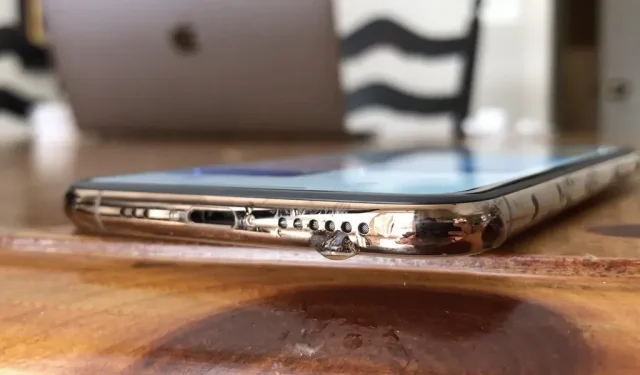
水とiPhoneを混ぜることができなかった時代を覚えていますか? スイミングプール、浴槽、トイレは、不器用で怠慢な所有者の正常に動作するiPhoneを吸い込み、高価な文鎮をまるで何でもないかのように吐き出しました。しかし時代は変わり、最新の iPhone は確実な死を恐れることなく泳ぐことができます。ただし、液体に浸すと、音楽やスピーカーからの音がこもってしまう可能性があります。
ラベルを入力します。これにより、開発者と一般ユーザーの両方が、単純な iPhone 処理タスクと複雑な iPhone 処理タスクを組み合わせることができます。一番良いところ?ショートカットは Web にアップロードし、ショートカット アプリを使用して誰とでも共有できます。iPhoneのスピーカーから水を押し出す良い方法があります。
iPhone対応
iPhone XS、XS Max、11、11 Pro、11 Pro Max、12、12 mini、12 Pro、12 Pro Max、13、13 mini、13 Pro、および 13 Pro Max は IP68 防水ですが、iPhone 7、7 Plus 、8、8 Plus、X、XR、SE (第 2 世代)、および SE (第 3 世代) は IP67 等級です。
IP67 等級のモデルは耐水性の点で以前のモデルよりも優れていますが、耐水性と同等ではありません。実際、IP68 は技術的に「防水」ではなく、IP67 よりも保護が強化されているだけです。このため、水による損傷は Apple の保証の対象外となるため、意図的に iPhone を水中に沈めないことを強くお勧めします。
ラベルとは何ですか?
この問題を解決する方法はおそらく複数ありますが、私たちはJosh0678によって作成された方法に戻ってきます。この方法はすでに 4 年近く存在しています。このショートカットは、Apple Watch の水噴射装置と同じように機能します。起動すると、非常に低音が約 10 秒間再生され、スピーカーとデバイスの外側の両方から水を振り落とします。
ステップ 1: ショートカットをインストールする
iPhone で以下の iCloud リンクを開くと、ショートカット アプリにショートカットのプレビューが表示されます。そうでない場合は、Web ページの「ショートカットを取得」をクリックしてください。プレビューで [ショートカットの追加] をクリックすると、[ショートカット] タブ (iOS 16) または [マイ ライブラリ] タブ (iOS 15 以前) にウォーター イジェクトが表示されます。
- iCloud リンク:ウォーター イジェクト v3.1 (無料)
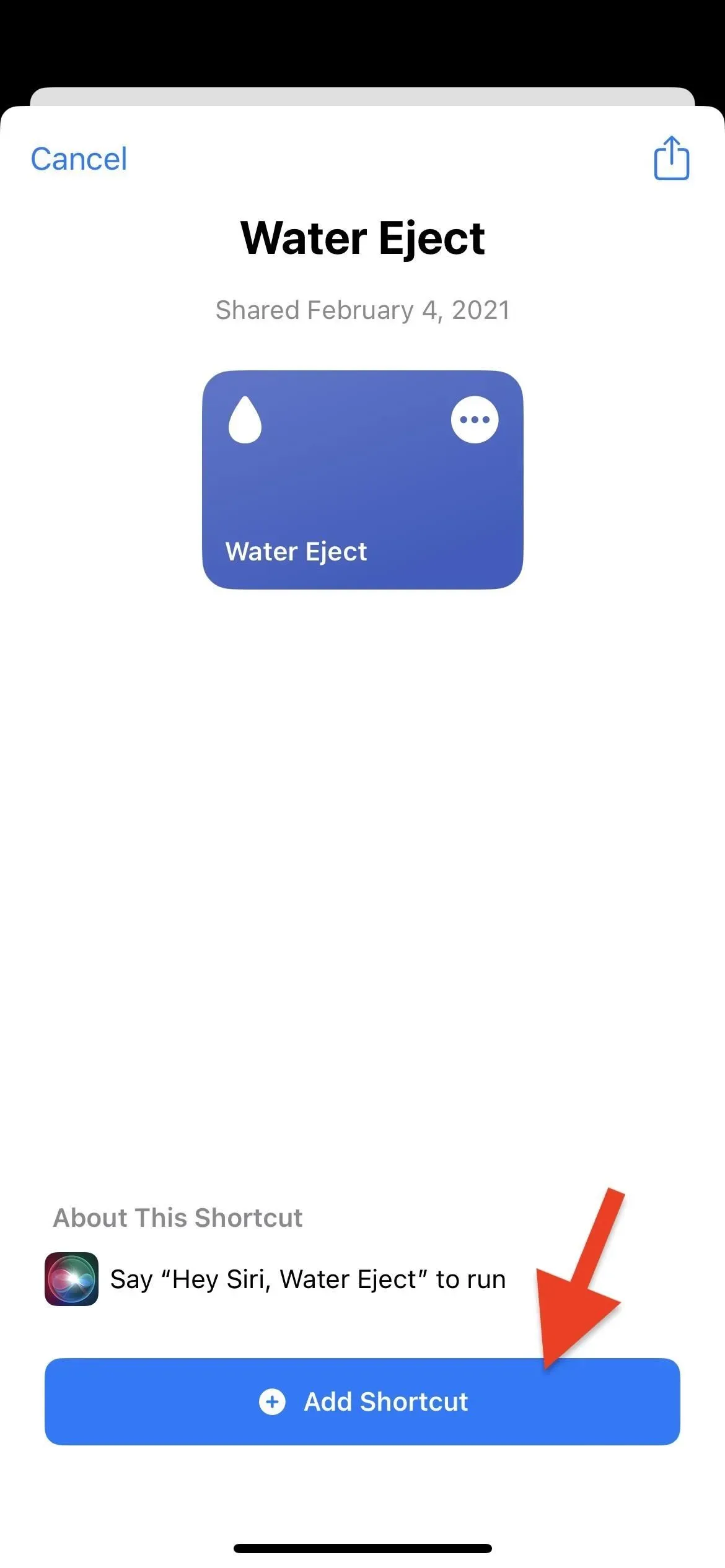
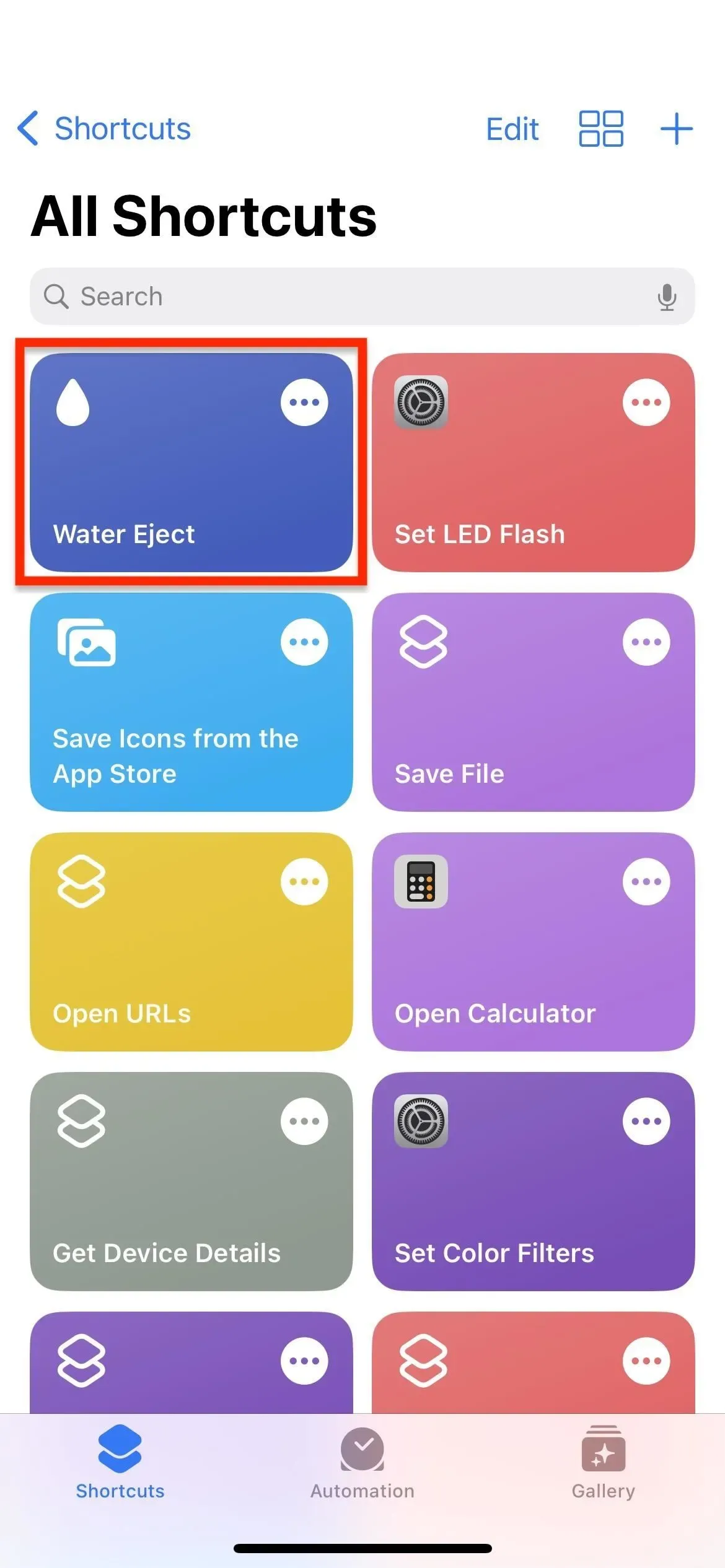
ステップ 2: より高速なショートカット アクセスを取得する (オプション)
ショートカットの最も優れた点の 1 つは、複数の場所からすばやくアクセスできることです。最大のオプションを挙げると、ショートカット アプリ、ショートカット ウィジェット、Hey Siri、戻る、またはホーム画面のアイコンからウォーター イジェクトを開くことができます。
- ショートカット アプリを使用します (ステップ 3 を参照)
- ホーム画面でウィジェットを使用する
- 今日の表示ウィジェットを使用する
- ホーム画面のアイコンを使用する
- Siri または Hey Siri を使用する
- 戻るクリックを使用する
- NFCタグを使用する
- スポットライト検索を使用する
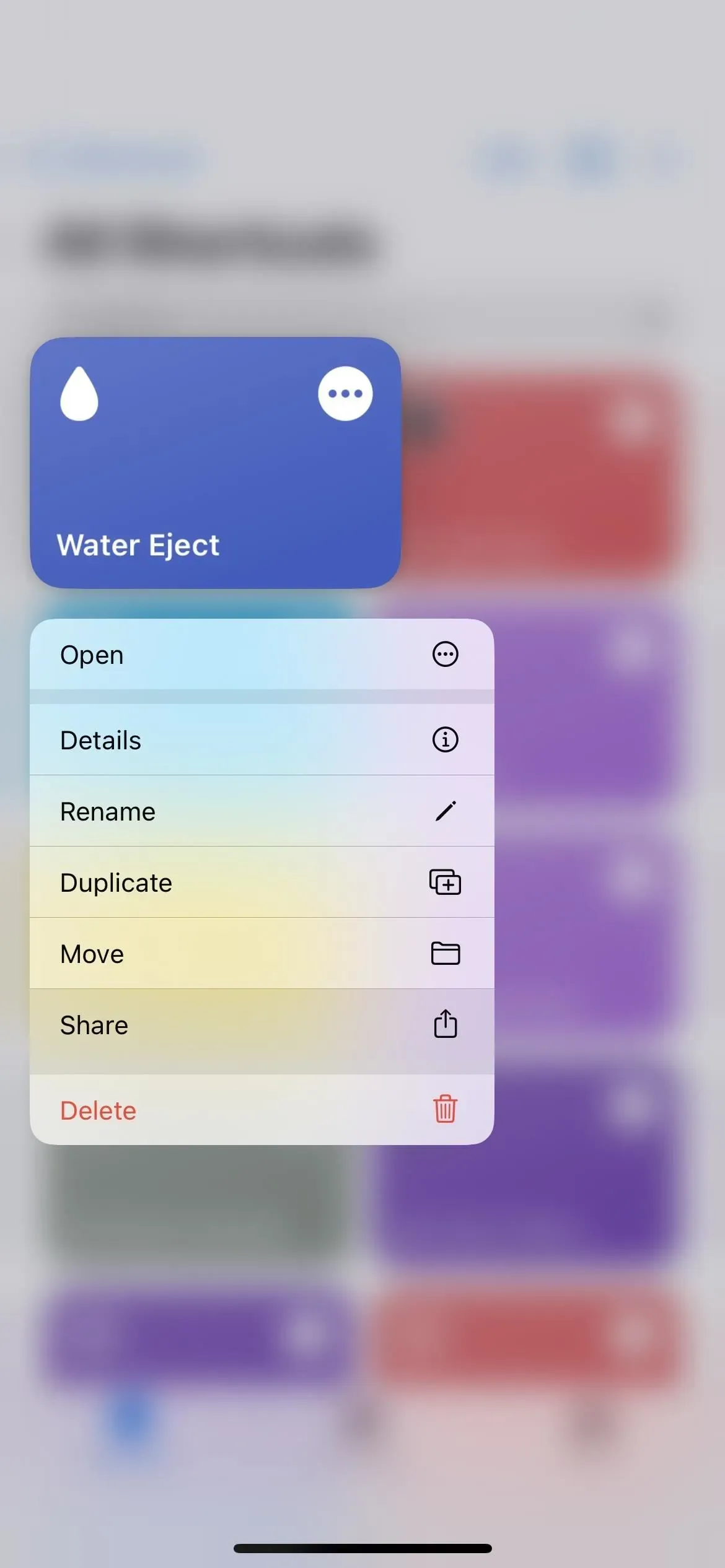
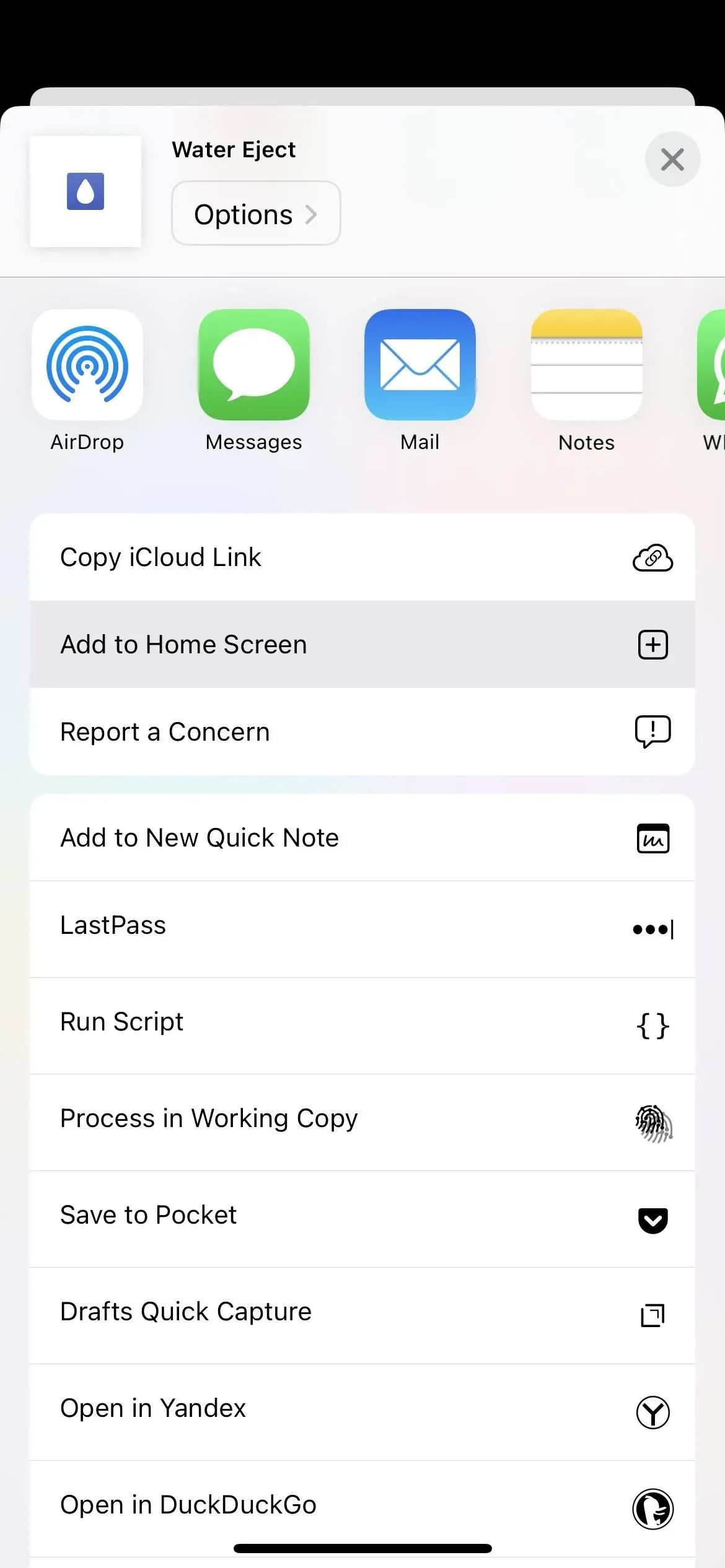
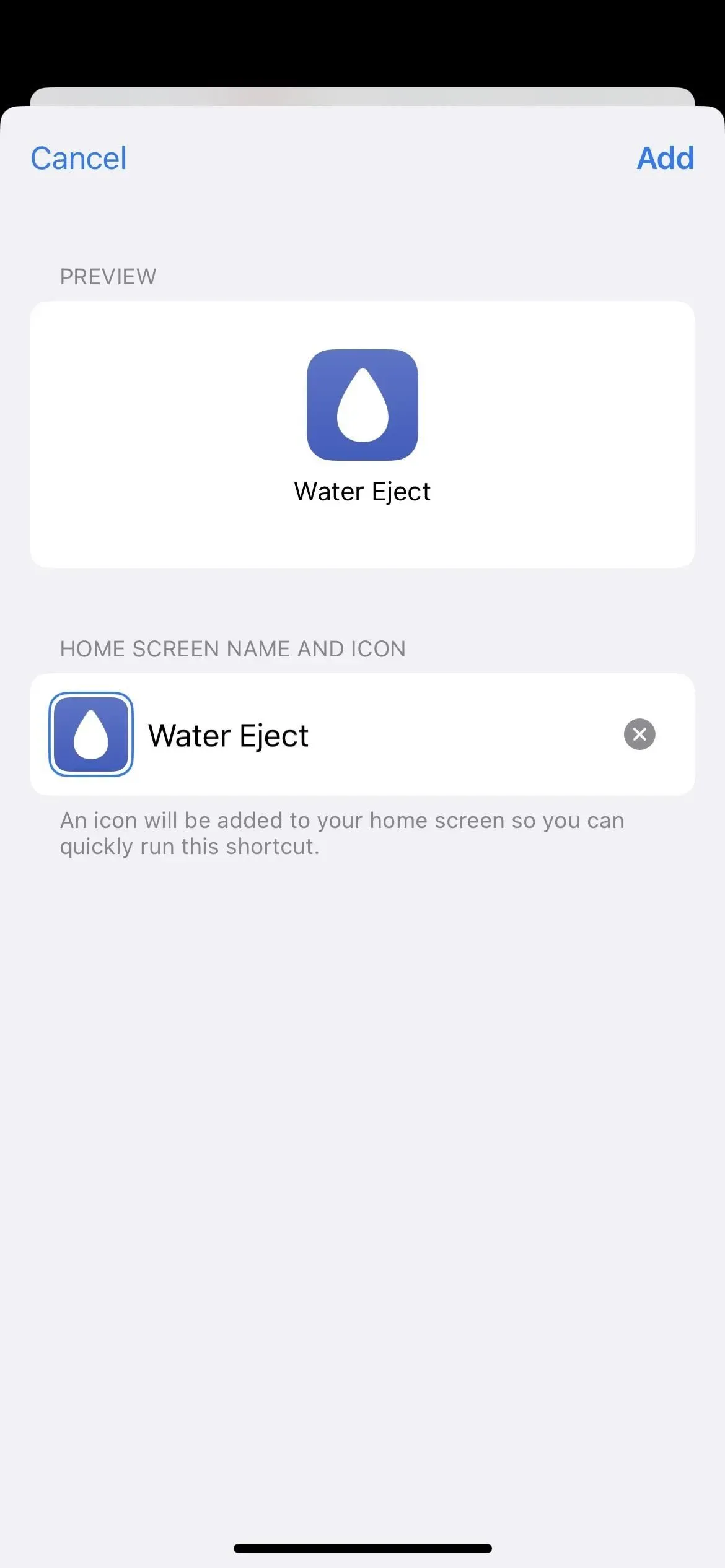
iOS 16でホーム画面アイコンとしてウォーターイジェクトを追加。
ステップ 3: iPhone を空にする
iPhone のスピーカーに水が入った場合は、上記のいずれかの方法を使用してウォーターイジェクトを有効にすることができます。これを行うには、ショートカット アプリで、[ショートカット] タブ (iOS 16) または [マイ ライブラリ] タブ (iOS 15 以前) を開き、[水抽出] カードをタップします (手順 1 を参照)。
オプション 1: 自動的に実行する
Water Ejectメニューが表示されたら、「Start」をクリックすると自動プロセスが開始されます。ビープ音が数回聞こえ、すぐに低音が聞こえ、画面に音量コントロールが数秒間表示されることがあります。
スピーカーに水が溜まっている場合は、iPhone の底から水が漏れたり飛び散ったりするのが見えるはずです。スピーカーから水をよりよく排出するために、スピーカーが床を向くように iPhone をわずかな角度で持つことをお勧めします。
テストが完了すると、鋭いビープ音が数回聞こえ、アクションが完了したことを示す通知が表示されます。(初めてショートカットを実行するときは、ショートカットの通知を「許可」する必要があります。)
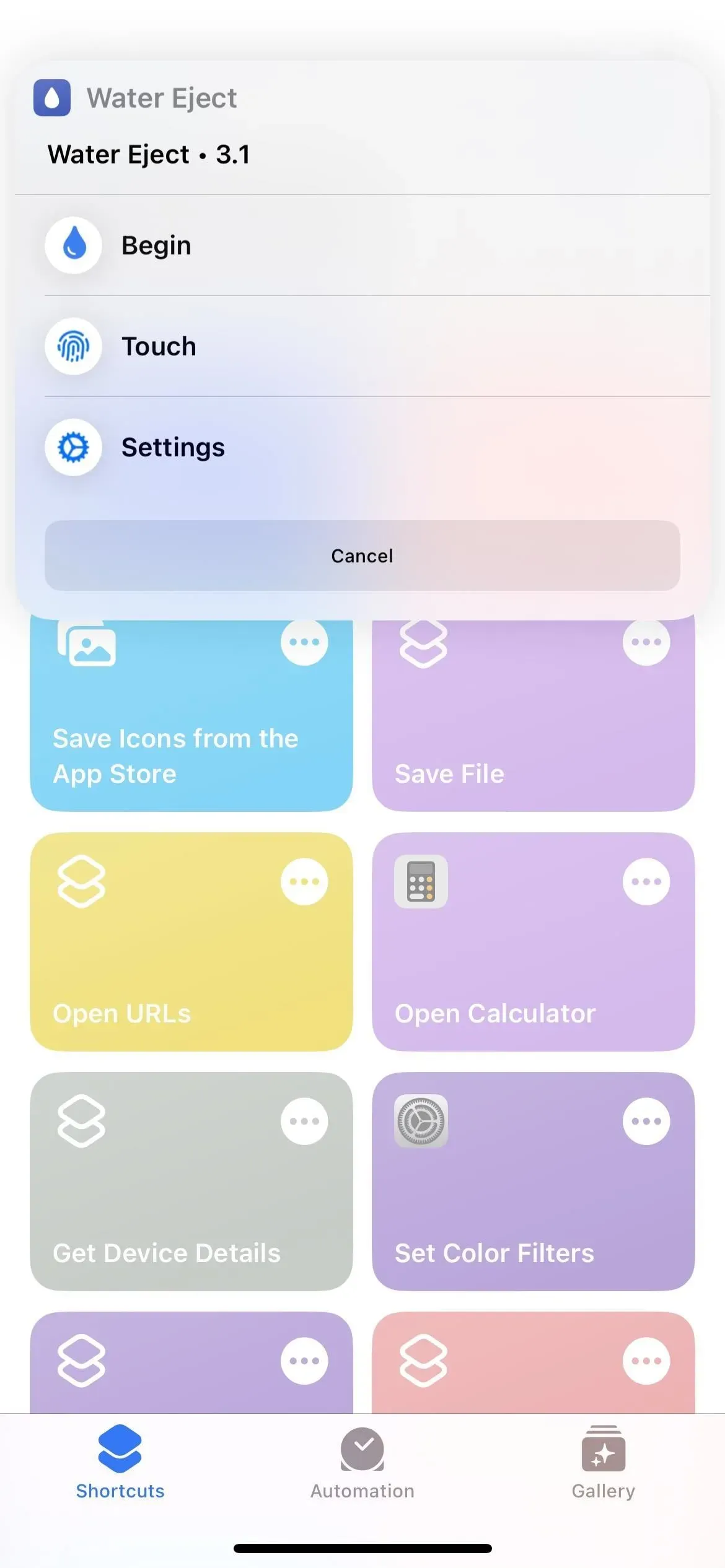
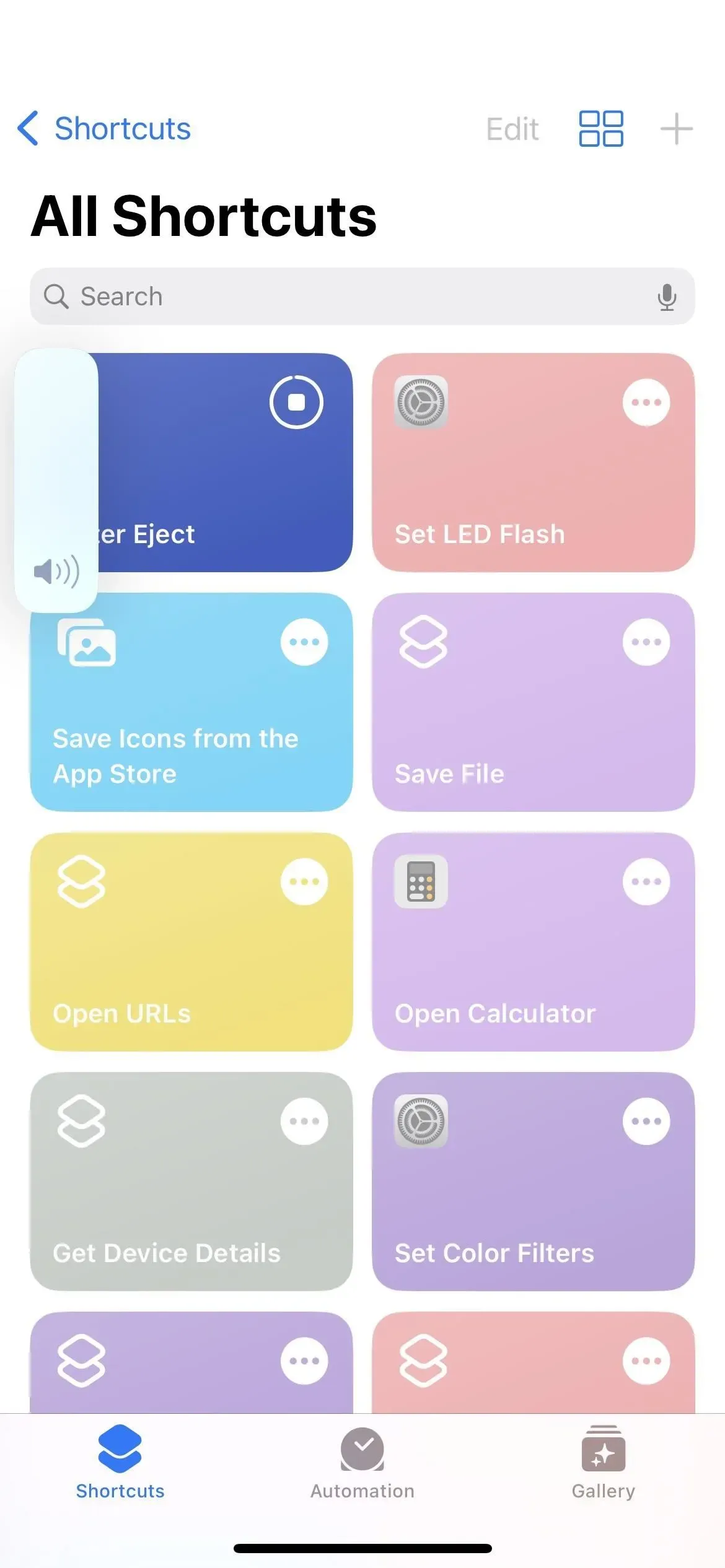
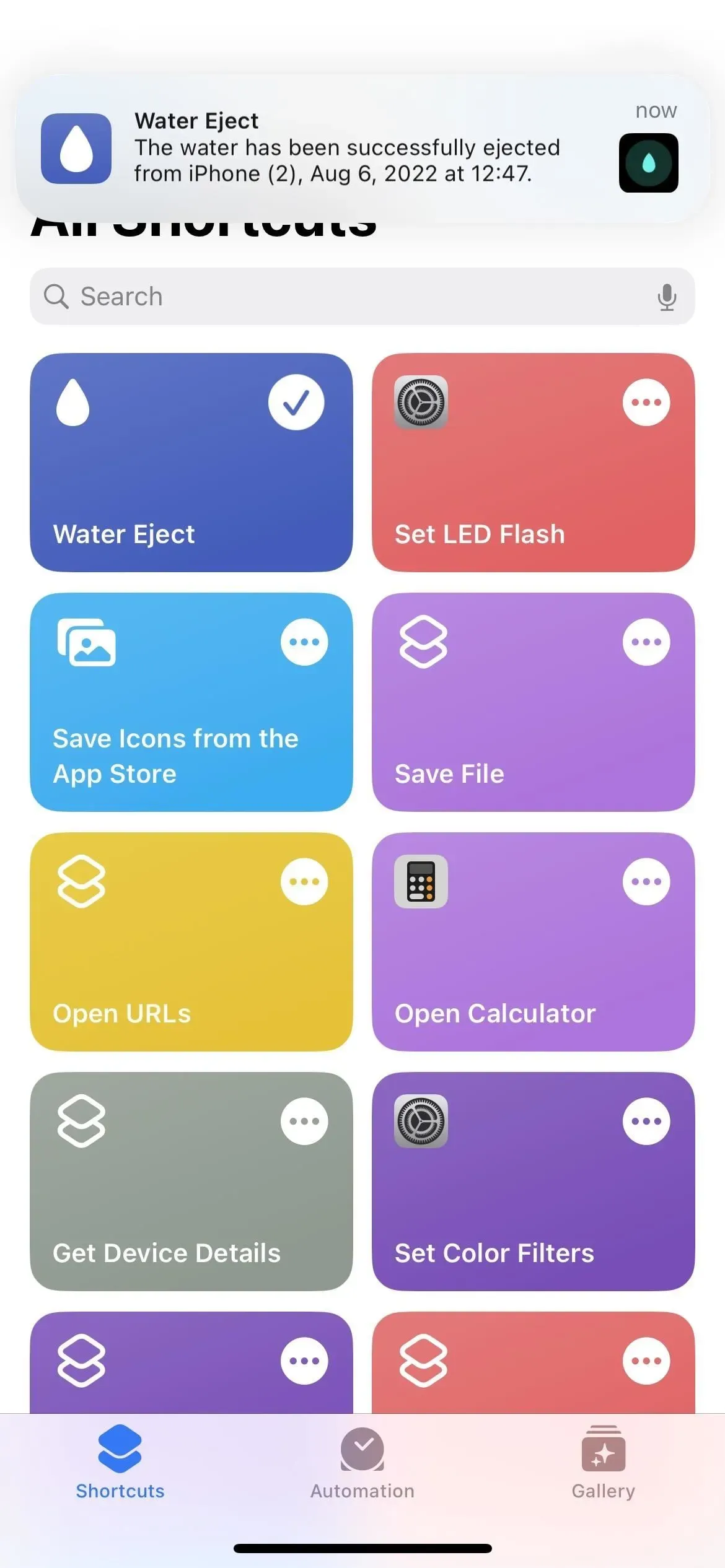
オプション 2: 手動で実行する
ウォーターエジェクトメニューが表示されたら、「タッチ」を押して手動プロセスを実行します。最初の起動時に、その使用方法を説明する通知が表示されます。[OK] をクリックします。ビープ音が数回聞こえ、すぐに低音音が聞こえます。何も聞こえない場合は、iPhone の音量を適切なレベルまで上げてください。
自動プロセスと同様に、スピーカーに水が入っている場合は、iPhone の底から水が漏れるか飛び散っているのがわかります。水が排出されやすいように、スピーカーが床を向くようにデバイスを斜めに持ちます。
このプロセスは、手動でオフにするまで繰り返されます。ショートカット アプリ、ショートカット ウィジェット、またはスポットライト検索から起動した場合は、ショートカット カードの [停止] ボタンを押します。
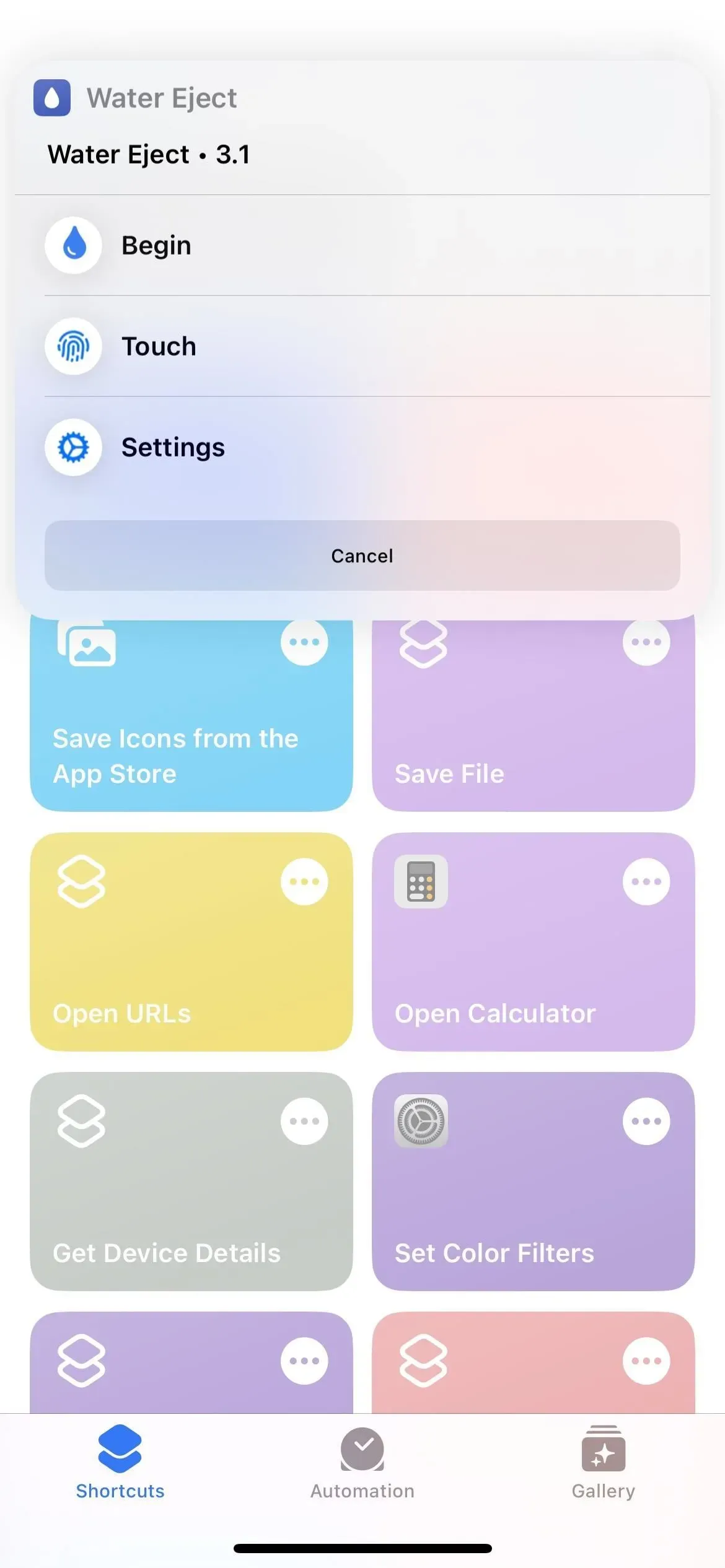
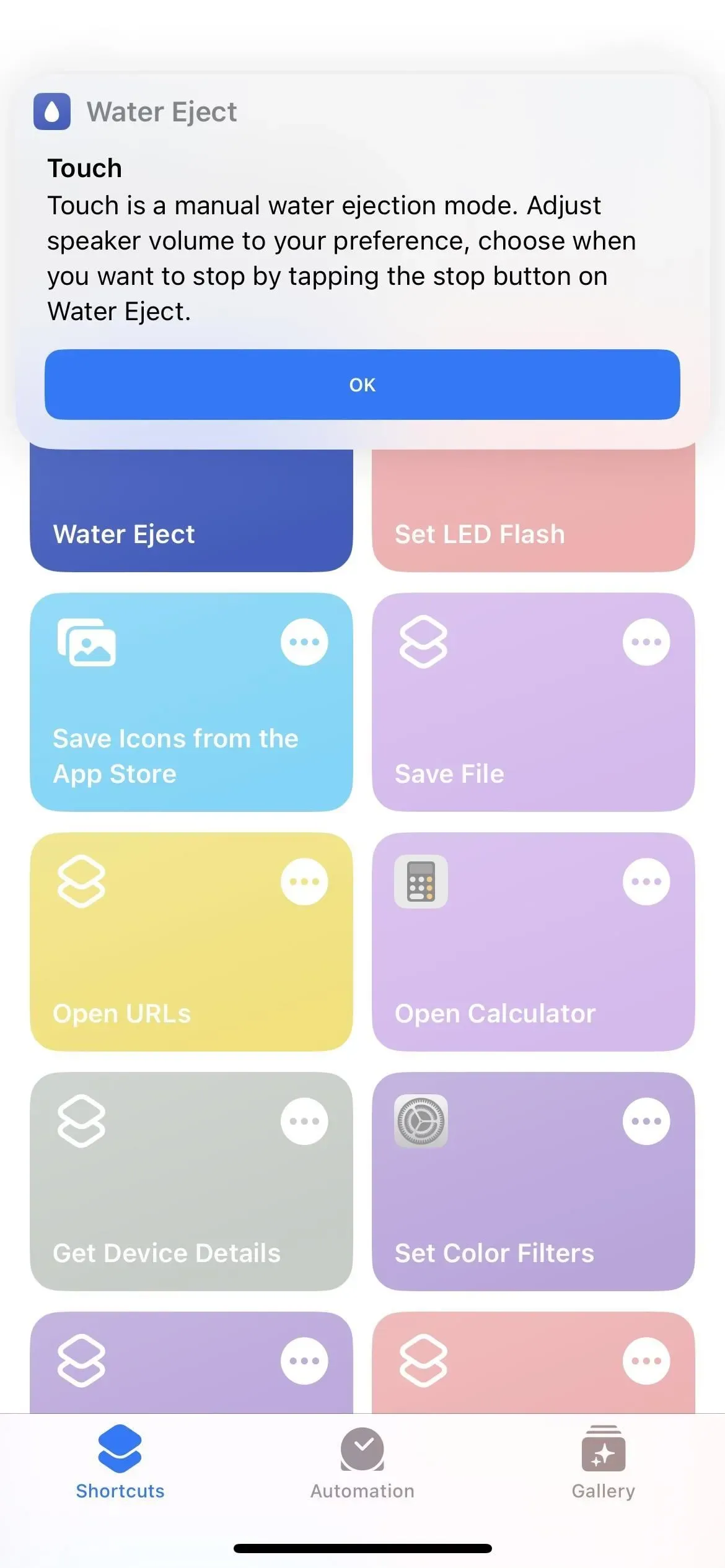
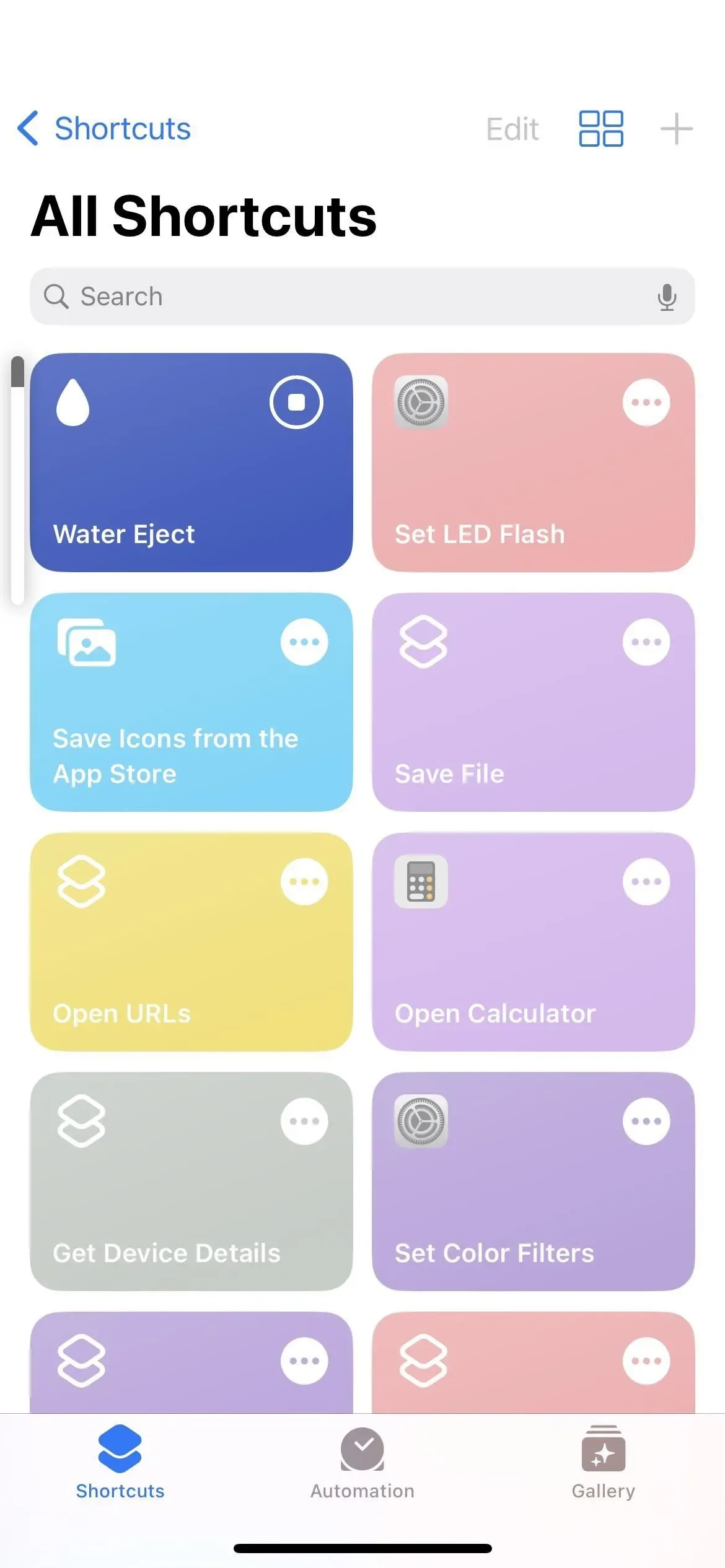
ホーム画面のアイコンまたは戻るタップから起動した場合は、上部の永続的な通知の停止ボタンを押します。Siri から起動した場合は、Siri インターフェイスを閉じて水の噴出を停止します。
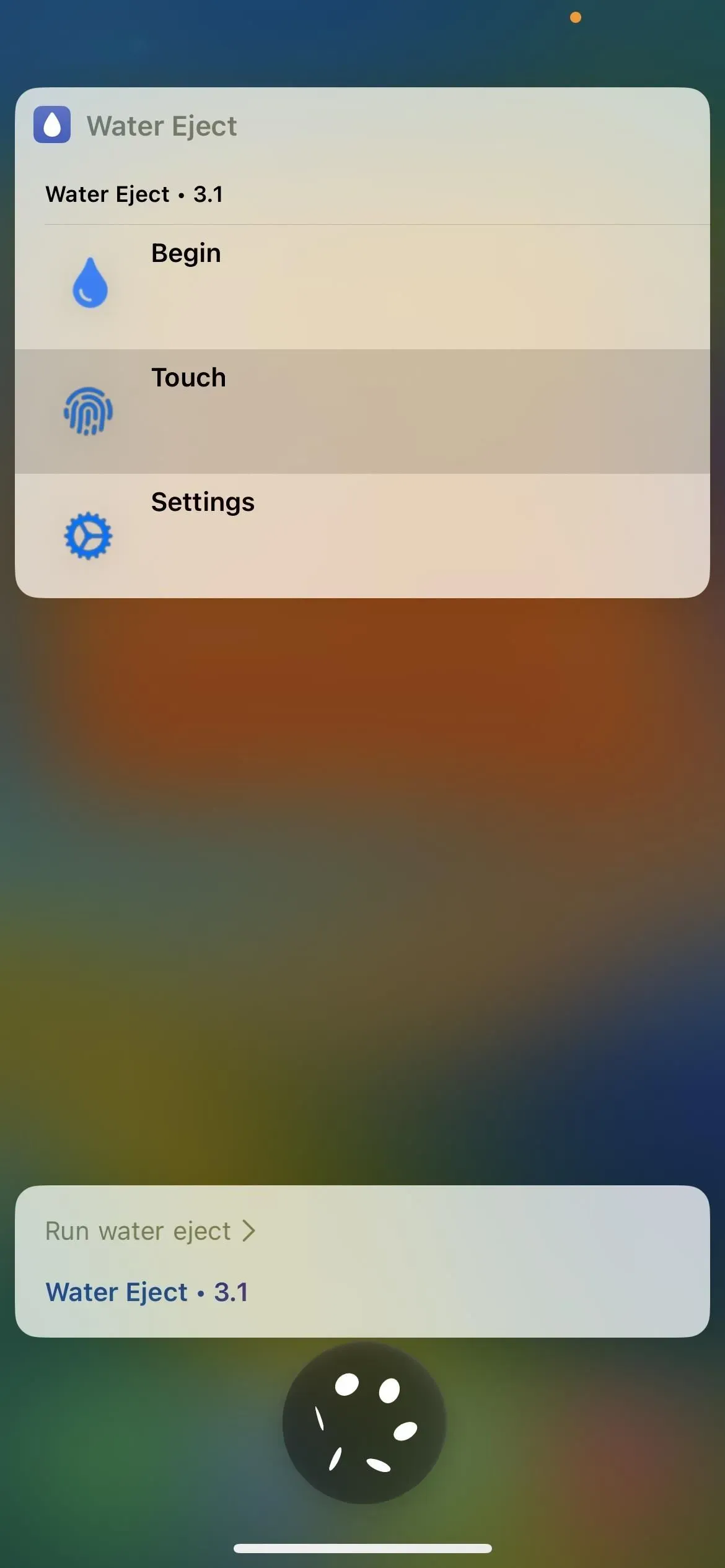
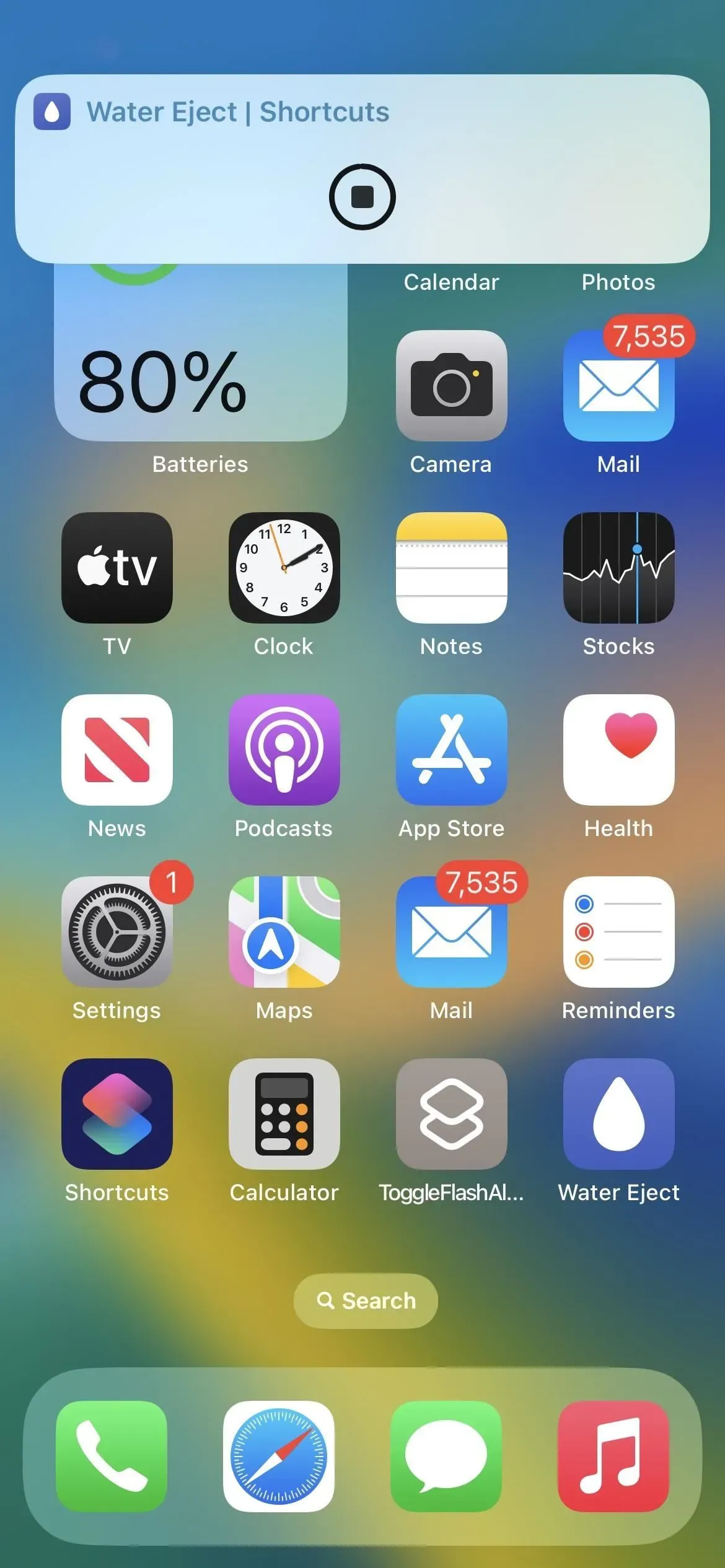
水が出てくるとどんな感じになるのか
iPhone のスピーカーに何を期待しますか? 以下のスローモーション GIF をチェックして、このショートカットがどのように機能するかを確認してください。

ご覧のとおり、このショートカットは iPhone のスピーカーから水を取り除くのに非常に効果的です。ただし、これは完璧ではなく、トーンが終了した後にダイナミクスにいくらかの残留物が残ります。ラベルは水がなくなったと感じるまで使い続けることができます。
ご使用の際はスピーカーを下に向けるだけでなく、タオルなどで拭き取ることをお勧めします。その後、スピーカーが乾くまで待ちます。iPhone が IP68 または IP67 耐性を備えている場合は、しばらくすれば自然に対処できるようになります。
iPhone のスピーカーから水を取り除く方法は、このショートカットだけではありません。App Store にあるソリューションをお好みの場合は、Sonic アプリをチェックしてください。これは「水を抽出する」と同様の戦略を使用しますが、ショートカットとは異なり、iOS 市場に対する Apple の厳格な基準を通過します。
コメントを残す